Administración de Azure Database for PostgreSQL: servidor flexible mediante Azure Portal
SE APLICA A:  Azure Database for PostgreSQL con servidor flexible
Azure Database for PostgreSQL con servidor flexible
En este artículo se muestra cómo administrar la instancia de servidor flexible de Azure Database for PostgreSQL. Entre las tareas de administración se incluyen el escalado de proceso y almacenamiento, el restablecimiento de contraseñas de administración y la visualización de detalles del servidor.
Iniciar sesión
Inicie sesión en Azure Portal. Vaya al recurso de servidor flexible de Azure Database for PostgreSQL en Azure Portal.
Escalado de proceso y almacenamiento
Tras crear el servidor, puede escalar entre los distintos planes de tarifa a medida que cambien las necesidades. También puede escalar el proceso y la memoria mediante el aumento o la reducción de núcleos virtuales.
Nota
El almacenamiento no se puede reducir verticalmente a un valor más bajo.
- Seleccione el servidor en Azure Portal. Seleccione Compute + Storage (Proceso y almacenamiento) en la sección Configuración.
- Puede cambiar el nivel de proceso, el núcleo virtual y el almacenamiento para escalar verticalmente el servidor con un nivel de proceso superior o escalar verticalmente dentro del mismo nivel al aumentar el almacenamiento o los núcleos virtuales al valor que quiera.
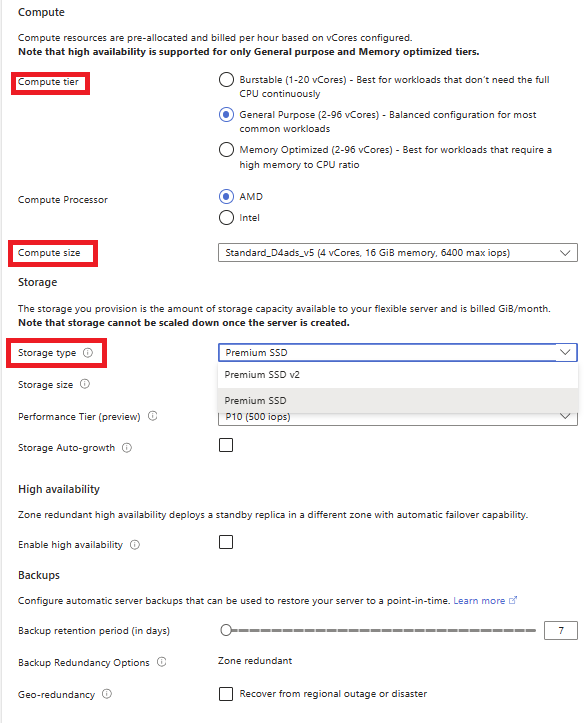
Importante
- El almacenamiento no se puede reducir verticalmente.
- El escalado de los núcleos virtuales provoca un reinicio del servidor.
- Seleccione Aceptar para guardar los cambios.
Restablecimiento de la contraseña de administrador
La contraseña del rol de administrador se puede cambiar en Azure Portal.
- Seleccione el servidor en Azure Portal. En la ventana Información general, seleccione Restablecer contraseña.
- Escriba la contraseña nueva y confírmela. El cuadro de texto le pedirá los requisitos de complejidad de la contraseña.
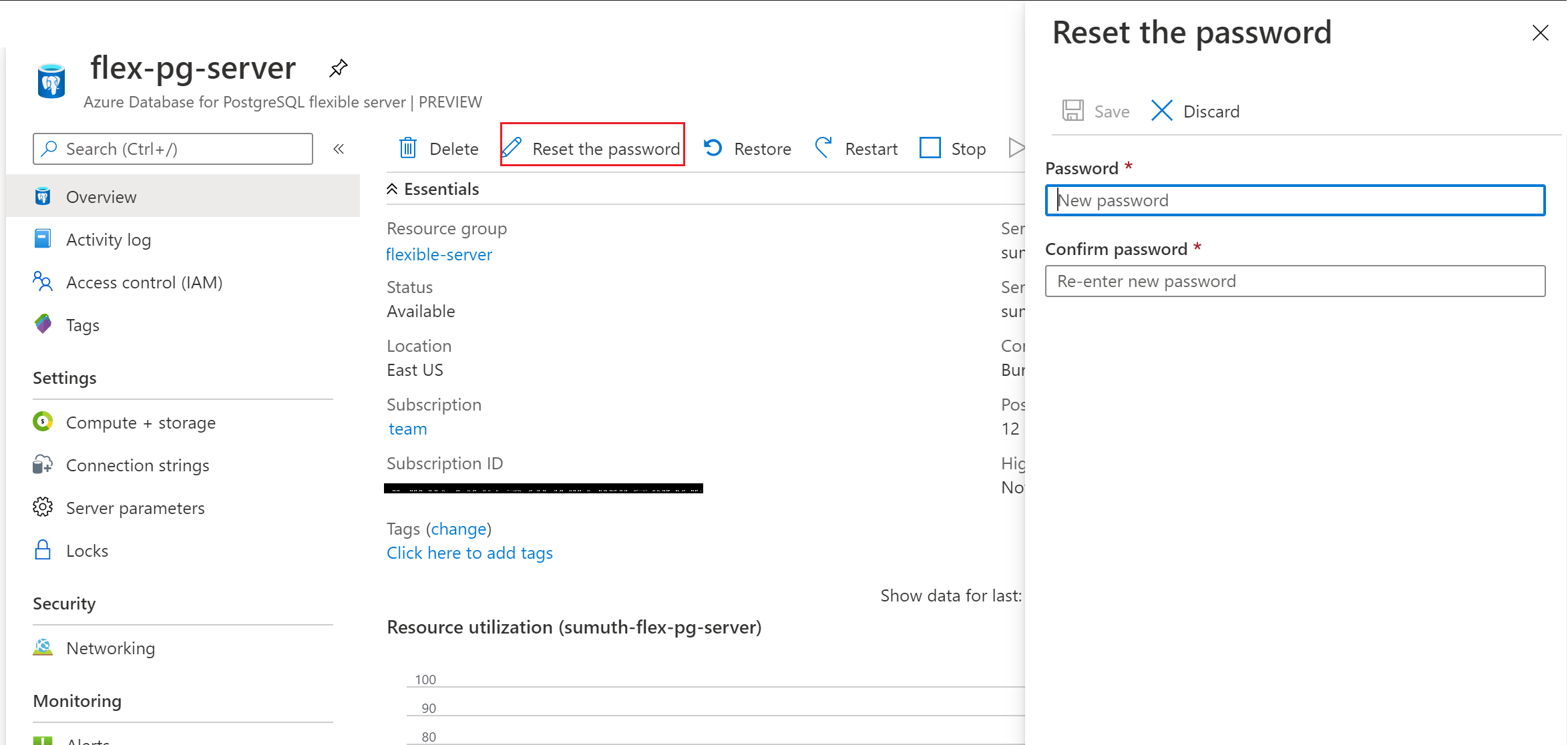
- Seleccione Guardar para guardar la contraseña nueva.
Eliminación de un servidor
Puede eliminar el servidor cuando ya no lo necesite.
Seleccione el servidor en Azure Portal. En la ventana Información general, seleccione Eliminar.
Escriba el nombre del servidor en el cuadro de entrada para confirmar que lo quiere eliminar.
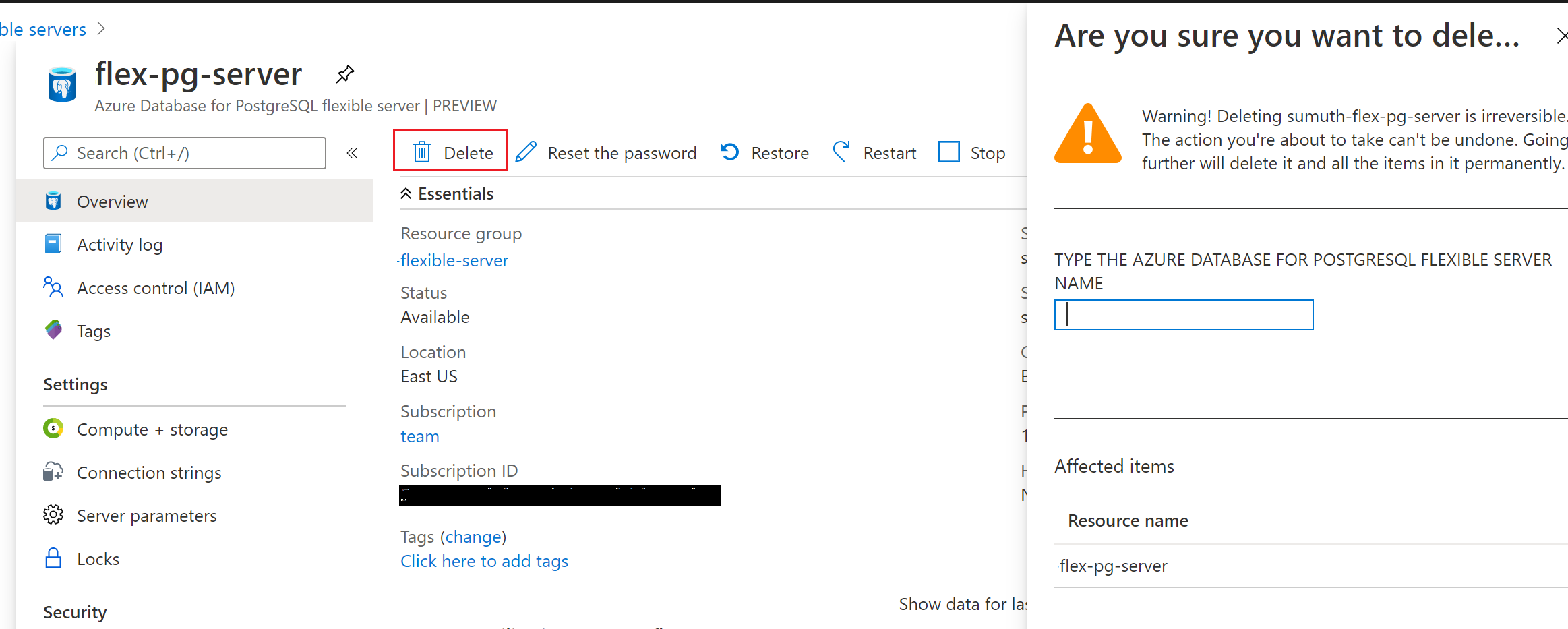
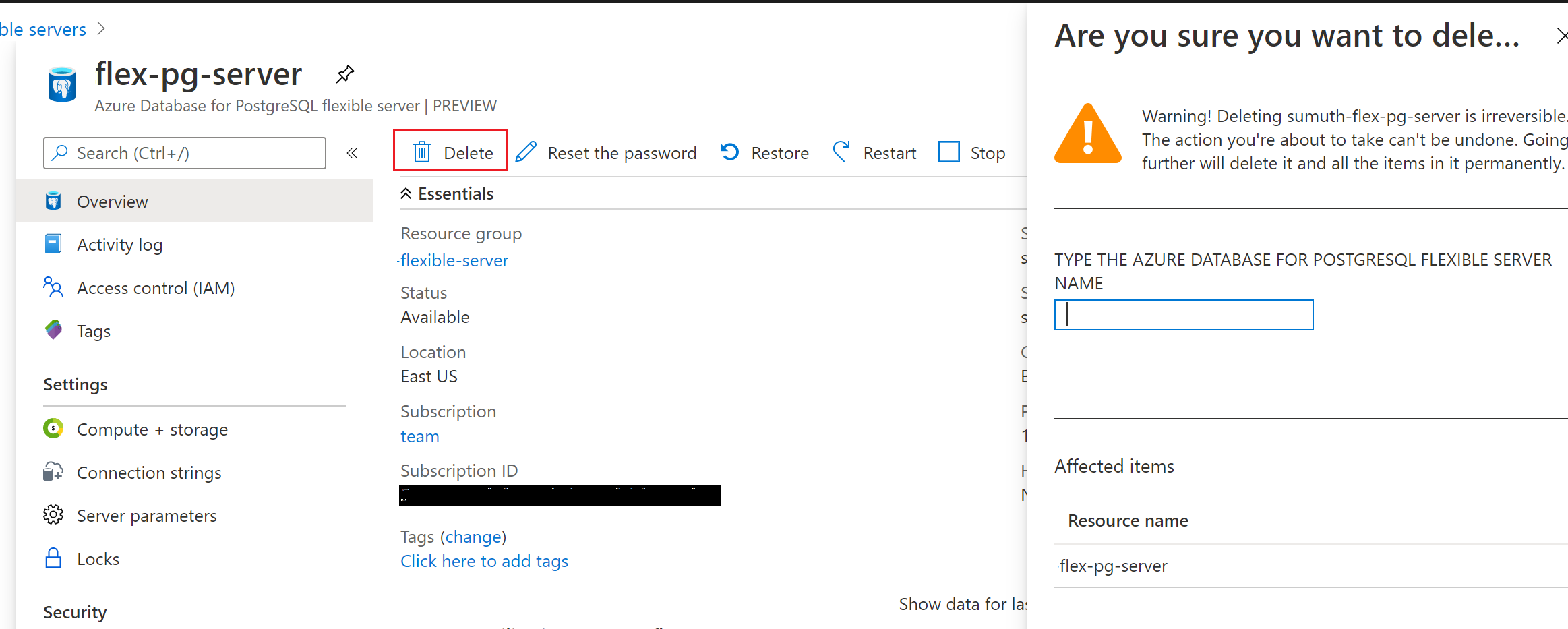
- Seleccione Eliminar.